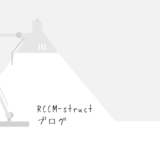最近、オーダード環境でも操縦ハンドルが使えるようになりましたねー。
(「面の移動」という名の機能です)
シンクロナス環境で最もよく利用する機能なのではないかと思うのですが、案外…いえ、思いのほか…、
うまく使えないというご相談をお寄せいただくのですわ。
難しい?いえいえ、そんなことはありません。コツを覚えてしまいましょう!
思った通りに動かないのは?
面を移動させるときは問題ないですよね…。
問題は回転!
うまくいかないのは回転するときの矢印(操縦ハンドル)の向きの調整に癖があるからではないでしょうか。
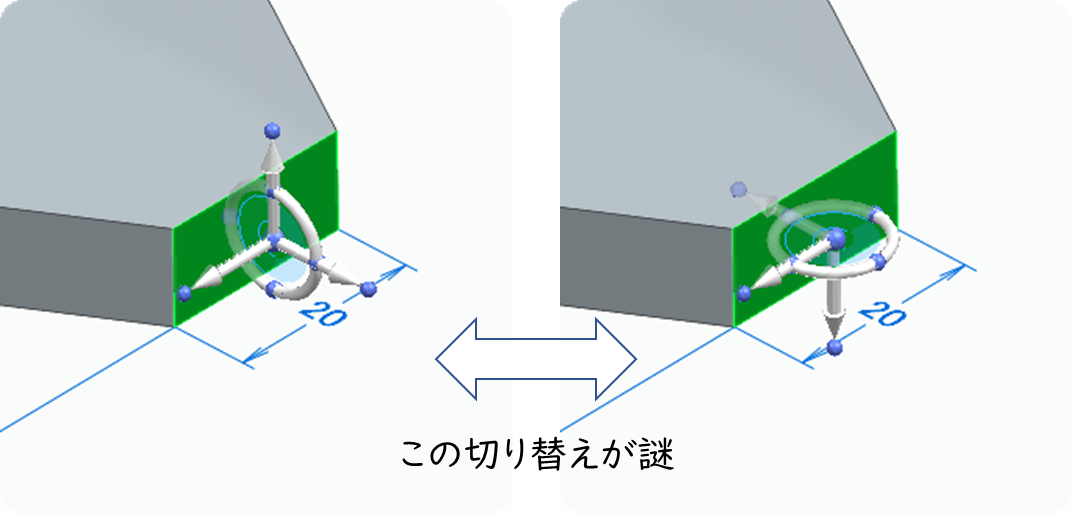
操縦ハンドルの「方向」の切り替えかた
これだけ覚えてください!
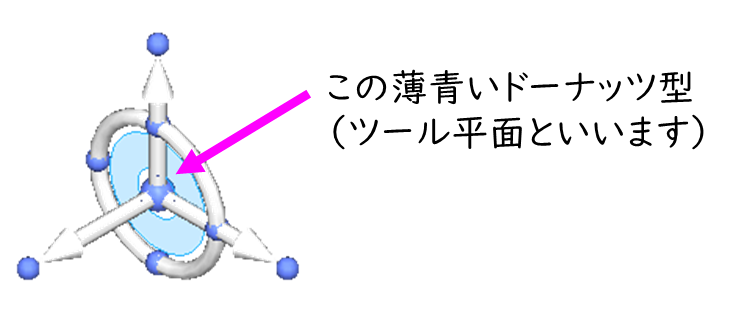
Shift+薄青いドーナッツをクリック!
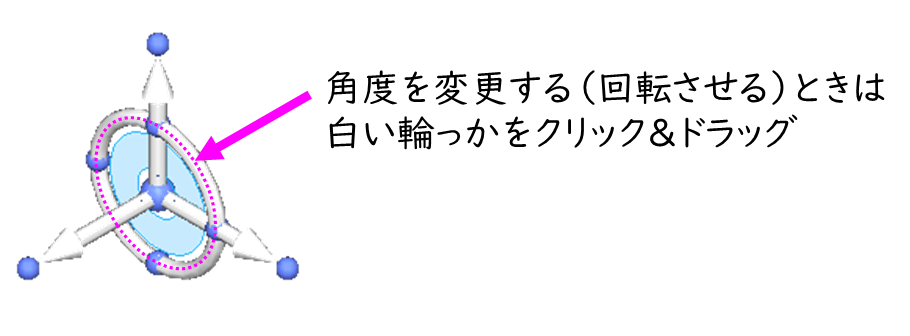
希望の方向に操縦ハンドルの方向が切り替わったら、
白い輪っかをクリック&ドラッグ
あるいは角度を入力します
操縦ハンドルを思った通りに動かしたい
思い通りに動かせないのは、多分、操縦ハンドルの方向転換がちょっとアレなことだと思います。
操縦ハンドルの機能表
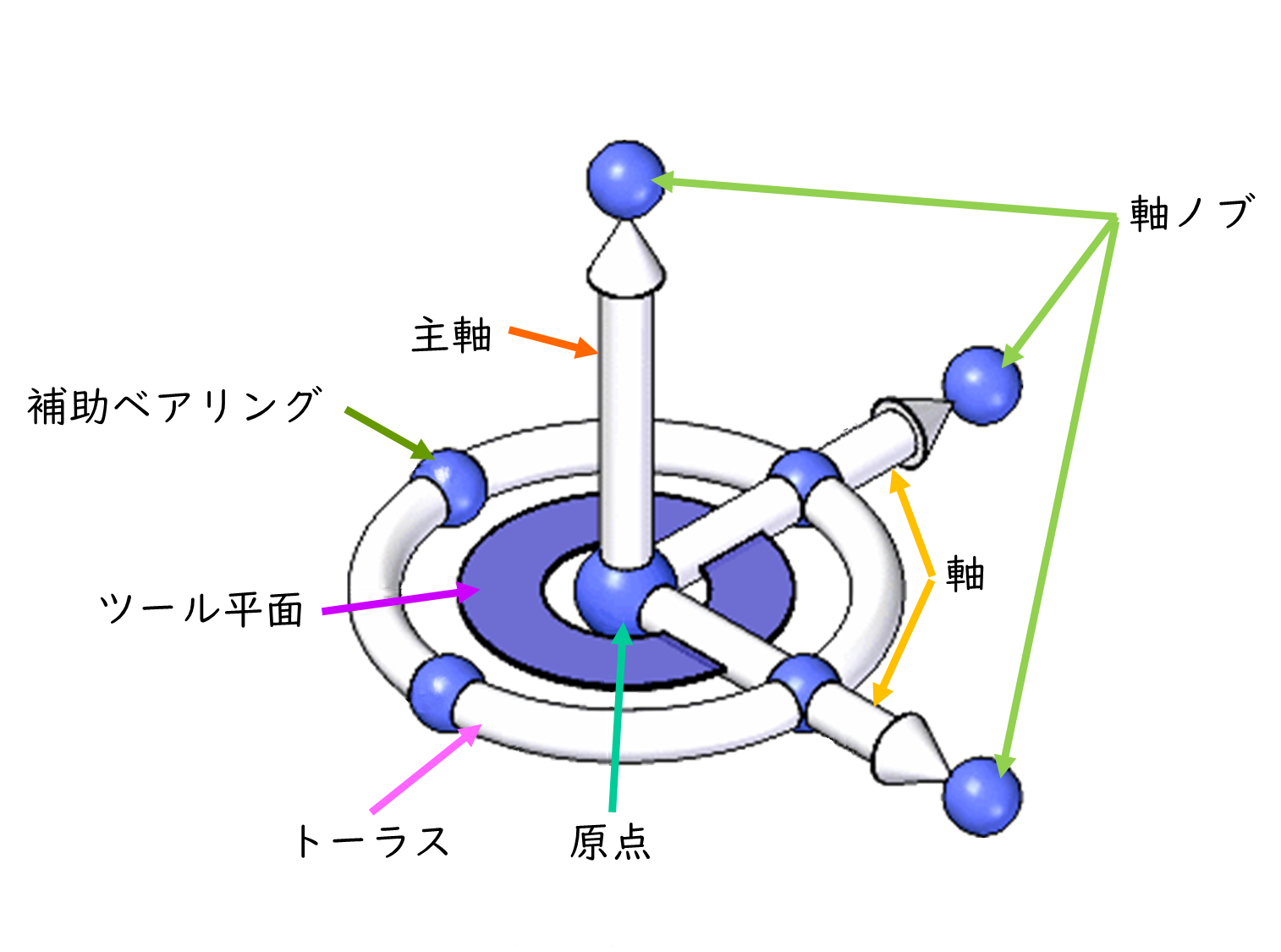
| 操作 | ツール平面 | 補助ベアリング | トーラス | 原点 | 軸・主軸 | 軸ノブ |
|---|---|---|---|---|---|---|
| 左クリック +ドラッグ | ツール平面上で選択した要素を移動 | 主軸の周りに選択した要素を回転 | 主軸の周りに選択した要素を回転 Shiftを押しながらドラッグすると15度ずつ回転 | 操縦ハンドルの原点を再配置 | 軸に沿って選択した要素を移動 | 軸方向を選択したキーポイントの方向に変更 |
| 左クリック(のみ) | ツール平面上で選択した要素を移動 | 主軸を固定したままツール平面上で軸を変更 | 主軸の周りに選択した要素を回転 | 操縦ハンドルの原点を再配置 | 軸に沿って選択した要素を移動 | 軸方向を選択したキーポイントの方向に変更 |
| 左クリック+Shift+左クリック | 軸の方向を反転して、操縦ハンドルの向きを変更 | 主軸を固定したままツール平面上で軸を変更 | トーラスの平面内で軸を回転し、操縦ハンドルの方向を変更 | 操縦ハンドルの向きを一定に保ち、原点の位置を変更 | 単一軸に沿って、操縦ハンドルの位置を変更 | 強調表示されている軸の周りを回転し、操縦ハンドルを再配置 |
| 左クリック+Shift+ドラッグ | トーラスの平面内で軸を回転し、操縦ハンドルの向きを変更 | トーラスの平面内で軸を回転し、操縦ハンドルの向きを変更 | 操縦ハンドルの向きを一定に保ち、原点の位置を変更 | 単一軸に沿って、操縦ハンドルの位置を変更 | 強調表示されている軸の周りを回転し、操縦ハンドルを再配置 | |
| 左クリック+Ctrl+ドラッグ | ツール平面で選択セットのコピーを移動 | 主軸の周りで選択した要素のコピーを回転 | 主軸の周りで選択した要素のコピーを回転 | 操縦ハンドルの原点を再配置 | 選択セットのコピーを軸に沿って移動 | 強調表示されている軸の周りを回転し、操縦ハンドルを再配置 |
| 左クリック+Ctrl+左クリック | ツール平面で選択セットのコピーを移動 | 主軸を固定したままツール平面上で軸を変更 | 主軸の周りで選択した要素のコピーを回転 | 操縦ハンドルの原点を再配置 | 選択セットのコピーを軸に沿って移動 | 強調表示されている軸の周りを回転し、操縦ハンドルを再配置 |
↑お気づきでしょうか。操作の結果は案外同じ挙動を示しますので、雰囲気で動かしても問題なし!
色々試してみてくださいね~
ちょっと癖があるけれど、いいヤツですよ。
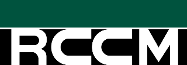 RCCM-STRUCT
RCCM-STRUCT